如何给电脑装系统 电脑装系统教程
一键重装是更为简单的重装方式,其原理是通过软件自动化地完成系统的安装过程。这种方式只需要下载一个重装系统软件,然后根据软件的提示完成系统的安装即可。此外,这类软件还提供了备份还原功能,以免用户因重装系统而丢失重要数据。下面,我们一起来了解到底如何使用它来重装win10吧。

一、准备软件
免费、用户评价高:在线电脑重装系统软件
二、注意事项
1、关闭杀毒软件和防火墙:避免阻碍重装过程。
2、备份C盘重要数据:以免遭格式化造成不可挽回的损失。
3、确保网络连接:以便在线下载系统文件。
三、重装win10系统
1、先关闭安全软件和防火墙,以免影响重装系统过程。
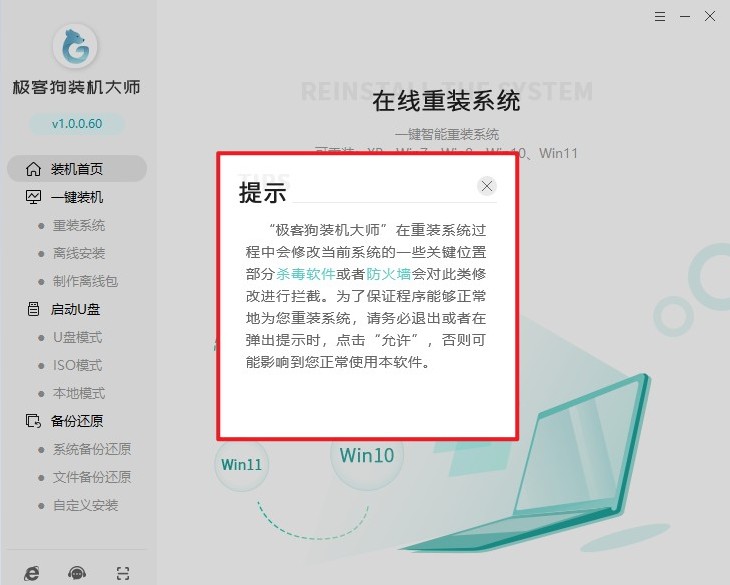
2、打开软件,直接点击“立即重装”。
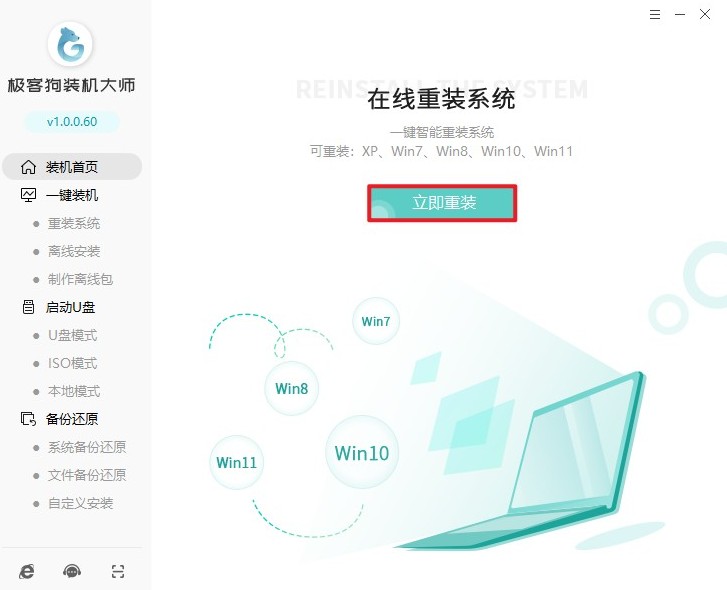
3、来到选择系统界面,从Windows 10的多个版本中挑选出最合适的一个。
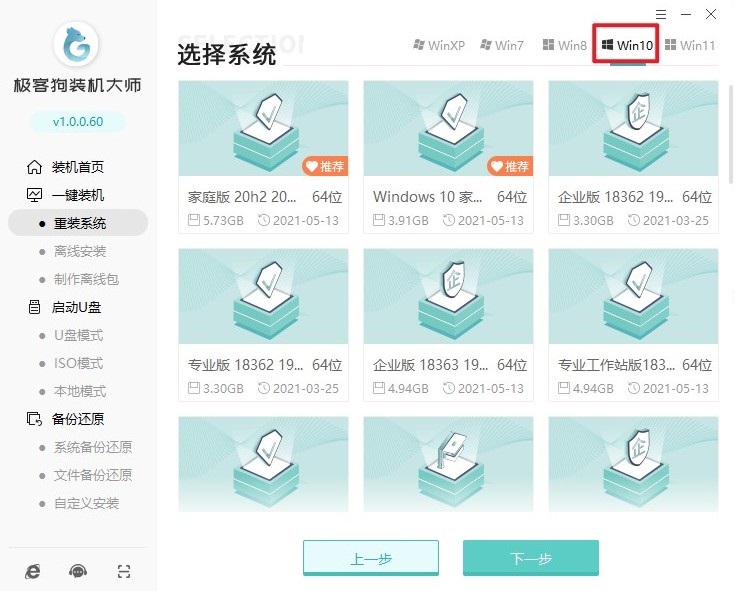
4、查看软件推荐的常用软件列表,根据个人喜好进行选择。
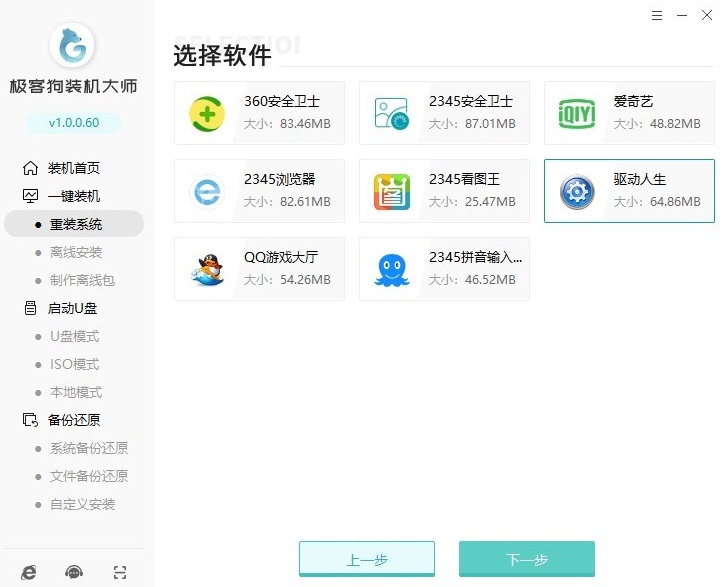
5、利用软件内置的备份工具,备份C盘中的重要文件和数据,避免在稍后安装系统时丢失。
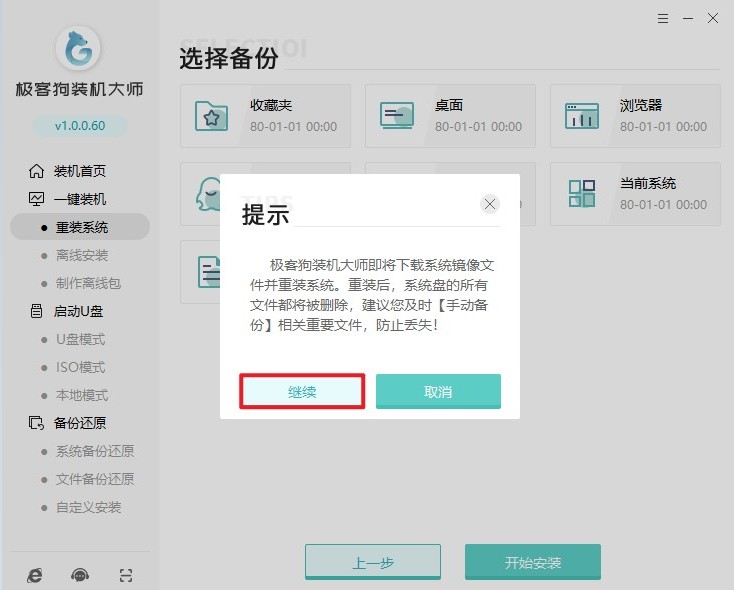
6、在你根据软件的提示一步步完成所有必要的操作之后,点击“开始安装”,软件开始下载windows10系统资源。
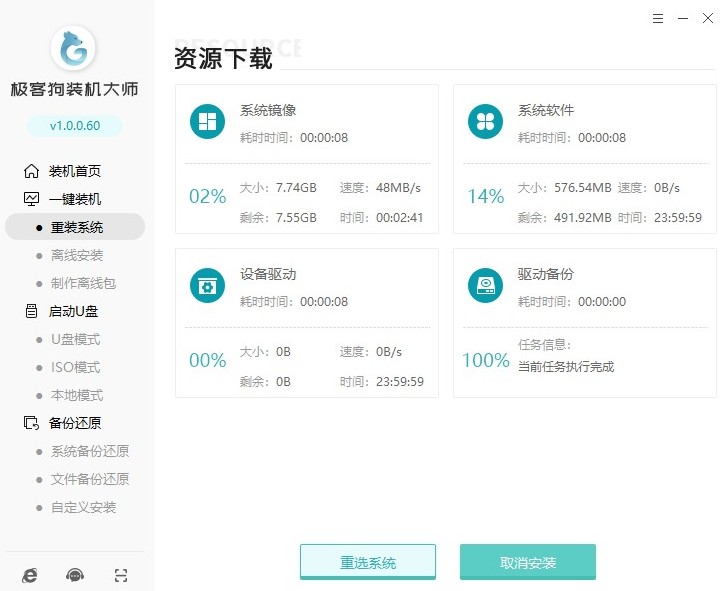
7、系统资源下载完毕,软件将自动进入安装部署阶段,请耐心等待。
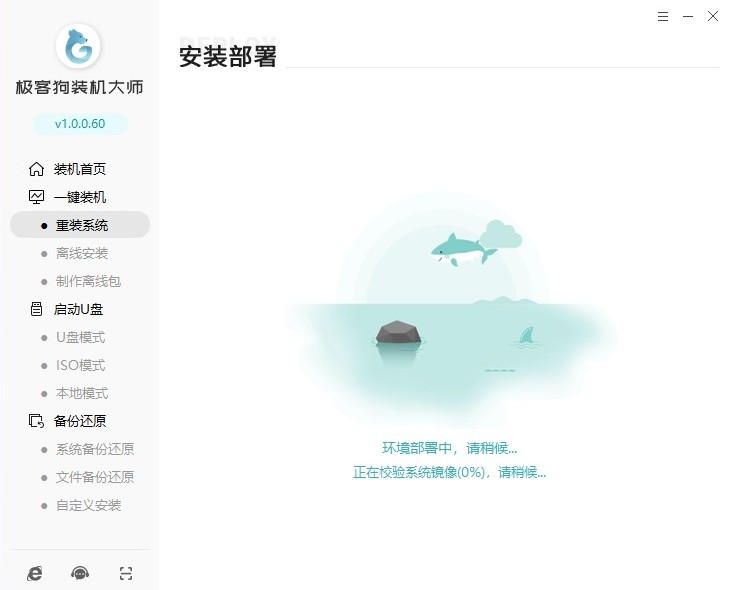
8、当安装部署结束,电脑将自动重启,在这个过程中,请选择GeekDog回车。
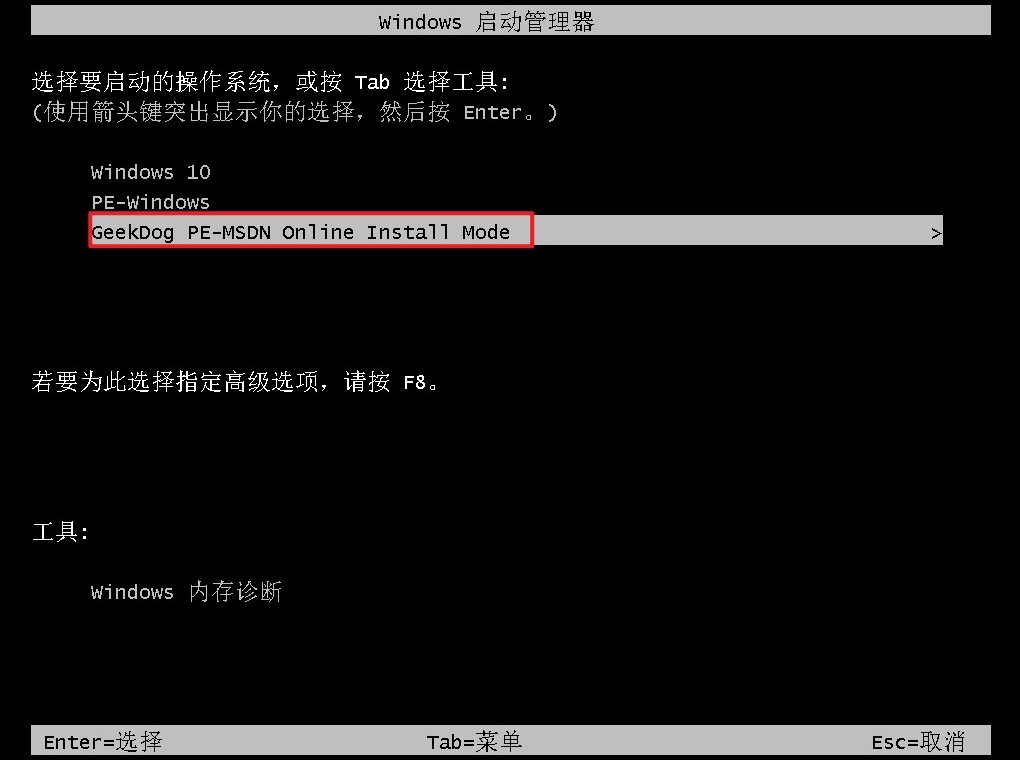
9、稍等一会,电脑将进入PE环境并自动启动重装系统工具,你只需要耐心等待系统安装完成即可。
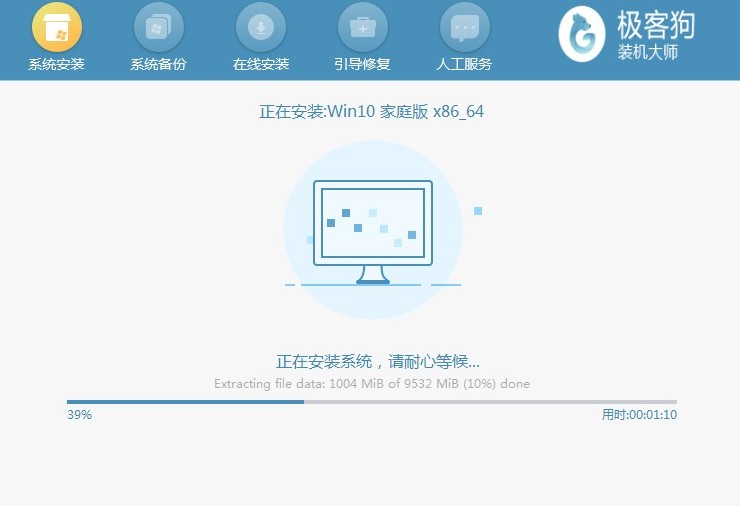
10、一旦安装完毕,电脑出现重启的提示,重启后便进入了全新的windows10桌面。
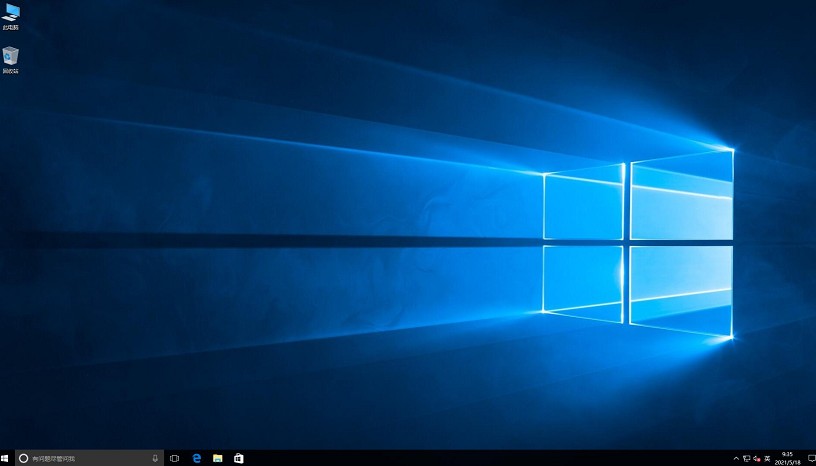
以上是,电脑装系统教程。通过本文的介绍,我们了解了一键重装系统的原理以及为什么它安装Win10更加简单。这种方式通过软件自动化地完成系统的安装过程,大大简化了操作步骤和设置配置问题。使得即使没有任何经验的小白用户,也可以轻松操作它。
原文链接:https://www.jikegou.net/win10/5162.html 转载请标明
极客狗装机大师,系统重装即刻简单
一键重装,备份还原,安全纯净,兼容所有

